照片一邊亮一邊暗怎麼辦?lightroom用滑鼠一拉,微調參數,輕鬆處理漸層式明暗反差問題 Lightroom學習|處理照片漸層式明暗不均
平常在拍照時,常常會遇到由於光線分布不均勻,造成照片有漸層式的明暗不均問題,這時候若是要處理這樣的反差時,可以利用Lightroom,只要滑鼠一拉,接著再稍微微調參數,大概不到30秒就可以將明暗不均勻的問題修正到讓人滿意的結果,接著就讓我們來看看lightroom怎麼操作處理一邊亮一邊暗的問題吧?

照片拍完發覺一邊亮一邊暗怎麼辦?
在拍照時,常常會遇到下面照片的這種問題,照片一邊暗一邊亮怎麼辦?
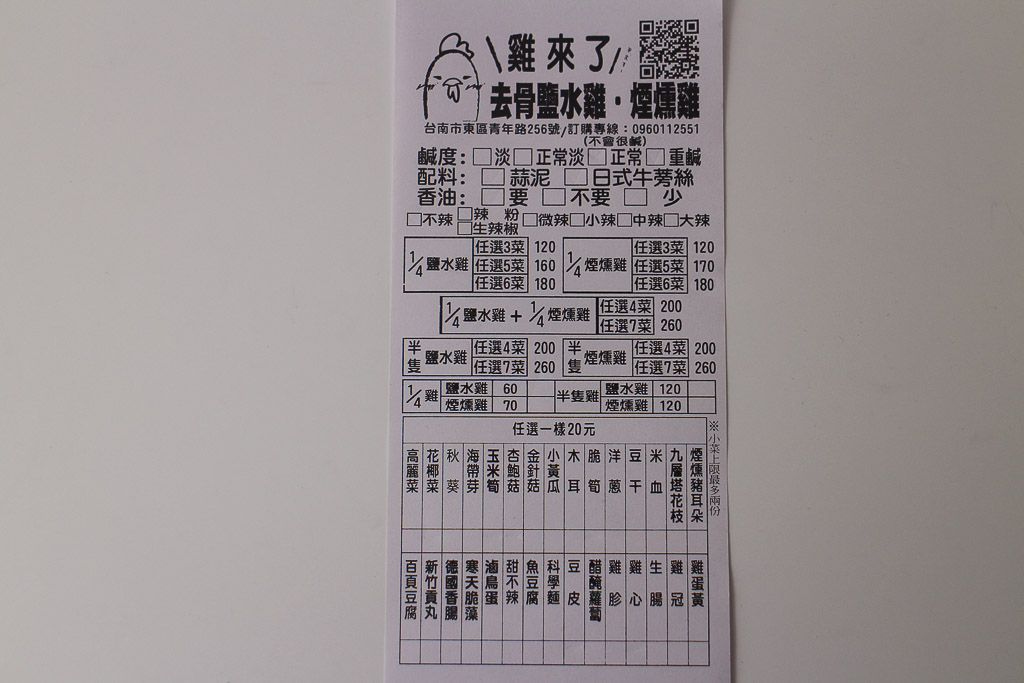
雖然下面這張範例看起來沒太大的影響,但有時反差太大還是要調整一下。
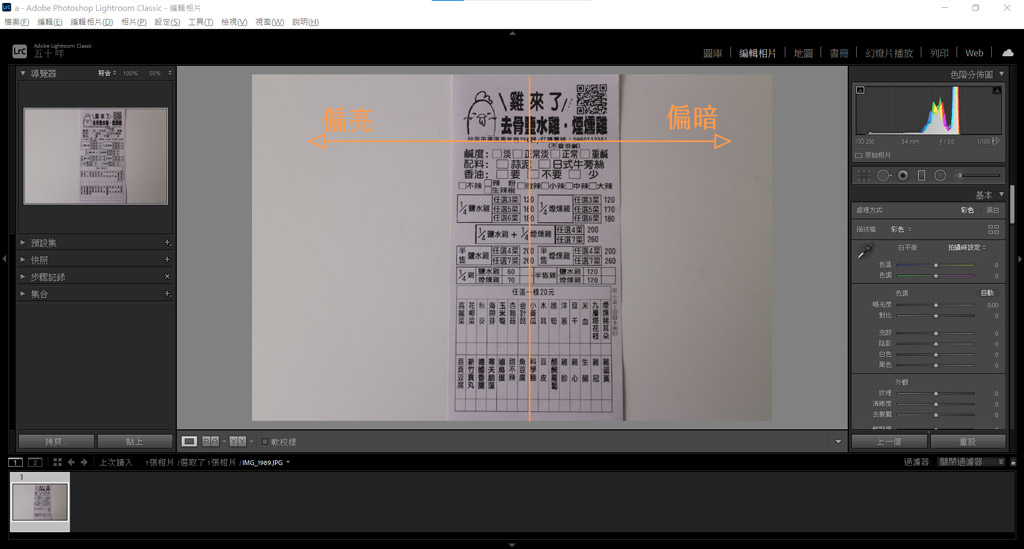
因為拍照時,光線是均勻的從正左方擴散到正右方,因此照片的明暗分布是從左到右遞減。下面這種情況反差不會太大,好像不調也沒關係,但有些狀況非得要調整時,用Lightroom可以輕鬆處理。

處理照片明暗分布不均,漸層式的分布問題
處理步驟大綱
- 開啟Lightroom中【漸層濾鏡】功能,拖曳滑鼠調控作用範圍。
- 調整作用範圍的明暗參數。
步驟一.開啟Lightroom中【漸層濾鏡】功能,拖曳滑鼠調控作用範圍
處理方法就是用lightroom程式進行處理,開啟程式後,在編輯相片的模式下,選擇下面照片中,圓圈圈起來的【漸層濾鏡】的功能,沿著光漸變的方向拖曳滑鼠。
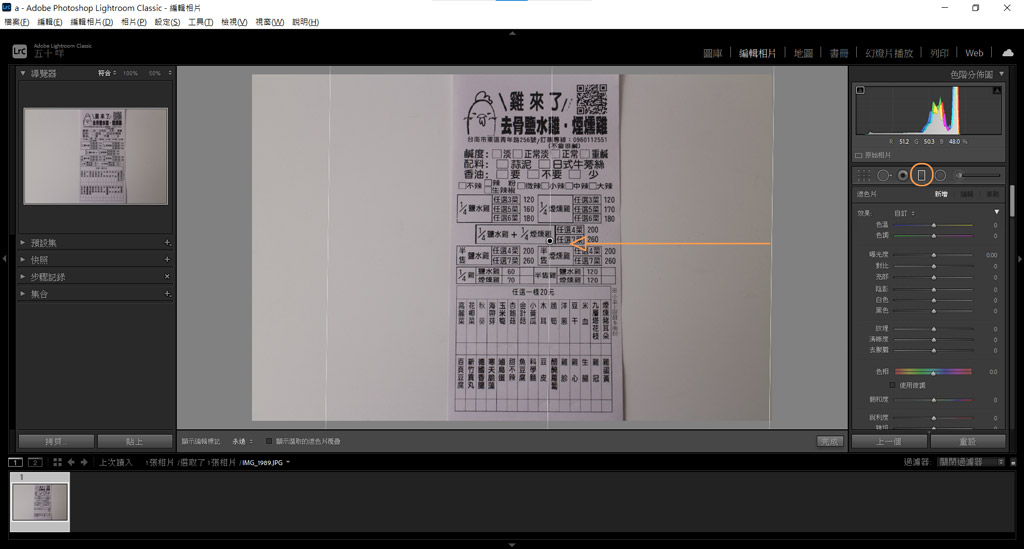
把下面【顯示選取的遮色片覆疊】勾選,可以看到濾淨作用的強弱以及範圍。
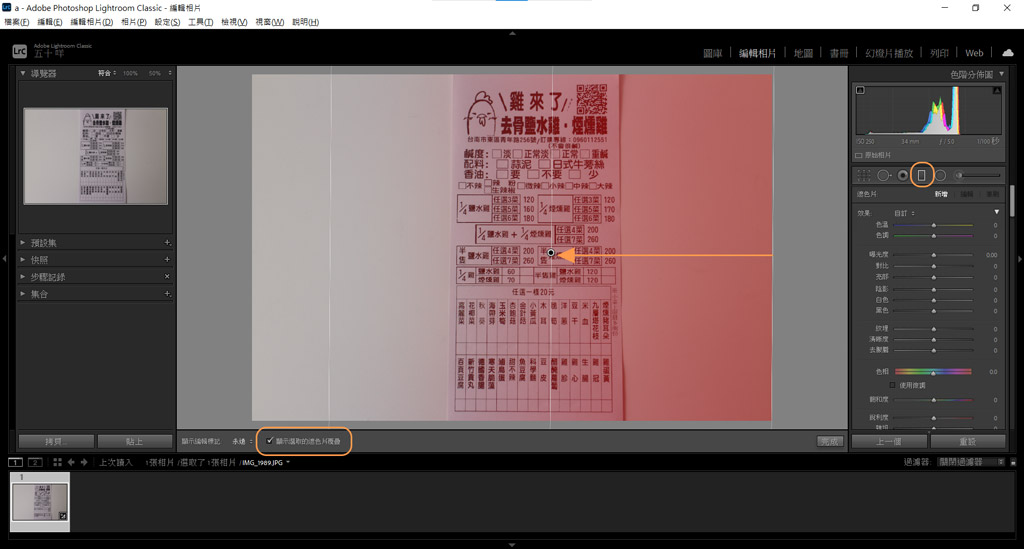
步驟二.調整作用範圍的明暗參數
接著再調整【曝光度】的參數,以及控制調整鈕的位置,或是增減漸層濾鏡的作用範圍。
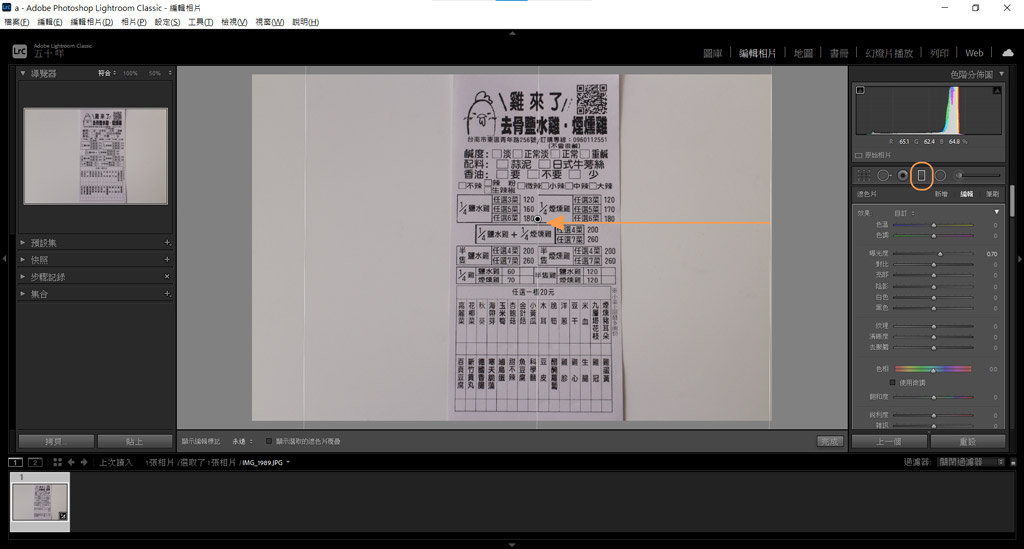
最後將左右調整的看起來差異不要太大,或是達到自己想要的效果即可。
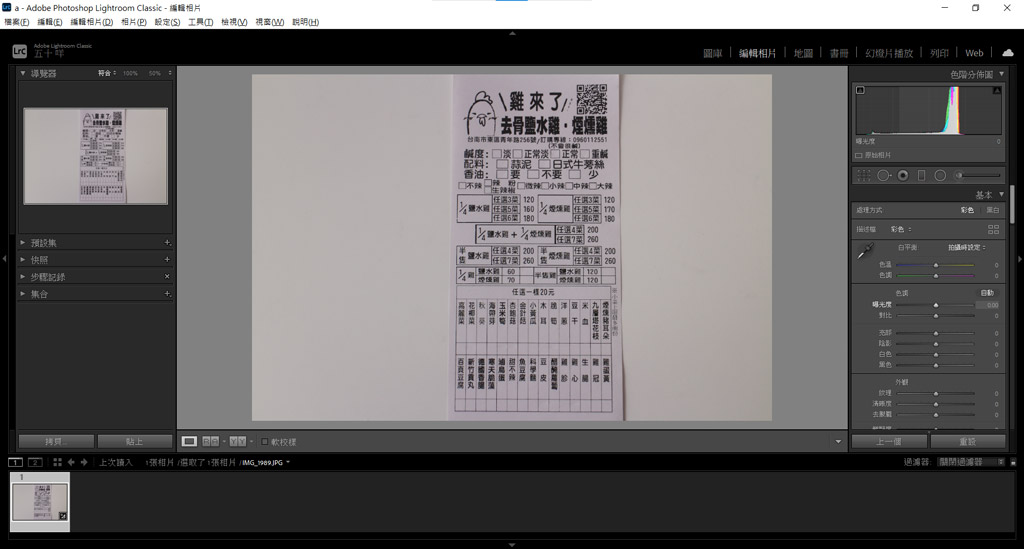
另外由於這張照片有曝光不足的問題,所以有再調整一下整體的曝光。
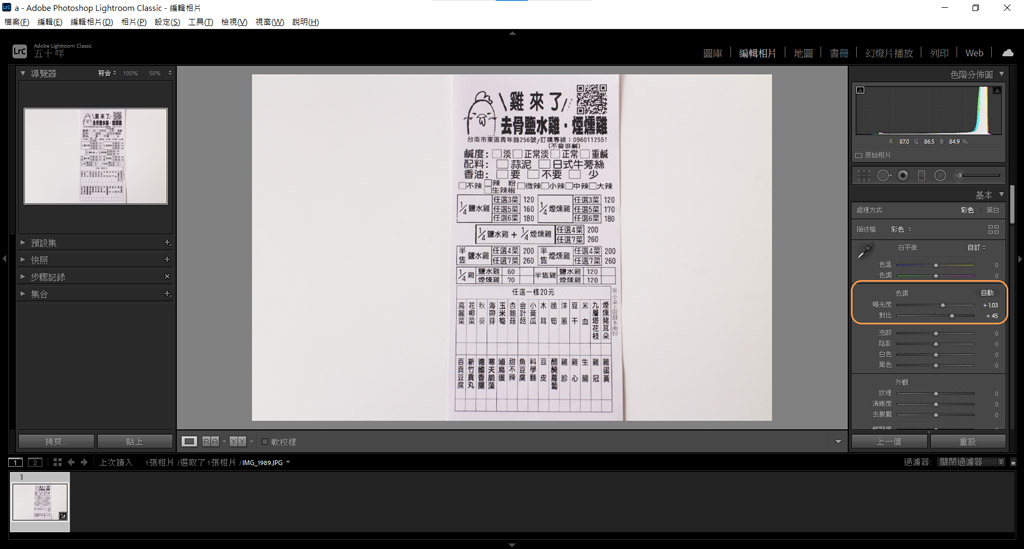
對比調整前後的結果
上列是調整前的照片,下列是調整後的照片。
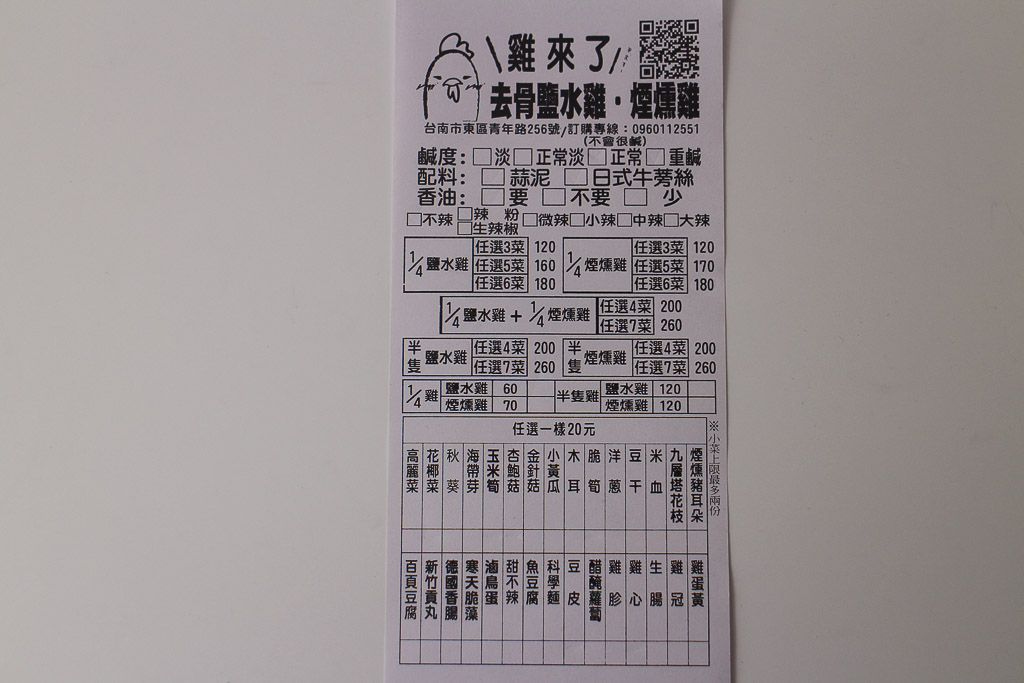 |
 |
 |
 |
是不是調整前後差異明顯改變了呢?另外漸層濾鏡有很多其他更進階的應用,例如讓照片有個Spotlight的效果有興趣的朋友可以再自行挖掘。
更新歷史
- 2021/7/15建立本篇文章

